реклама
IPad е страхотно устройство за четене на електронни книги и PDF файлове Настройка на Kindle на вашия iPad и други iOS устройстваIPad създава страхотно устройство без хартия, за четене на електронни книги, статии в уеб страници, PDF документи и други подобни. По същия начин, магазинът на Amazon Kindle предлага вероятно най-широката, сравнително достъпна селекция от електронни книги за устройства с iOS ... Прочетете още , но за целите на изучаването ще се възползвате повече от богато на функции приложение за коментиране и преглед на съдържанието. MarginNote предоставя уникален начин за преглед на документ и вашите бележки едновременно.
Прегледахме полезни приложения за четене на PDF файлове за iOS, включително класически iAnnotate iAnnotate: Най-доброто приложение за iPad за коментиране на PDF файлове и Word документиКогато става въпрос за коментиране и преразглеждане на PDF документи на iPad, iAnnotate PDF ($ 9.99) е моето решение. Ако има опция за изтегляне на .MOBI или .EPUB електронна книга или .PDF версия на ... Прочетете още
и PDF Expert 5 (прегледани тук Преглед и редактиране на PDF файлове на вашия iPad с PDF Expert 5 Прочетете още ), но MarginNote използва различен подход, като всъщност поставя бележки и пояснения директно в полетата на избрания от вас документ.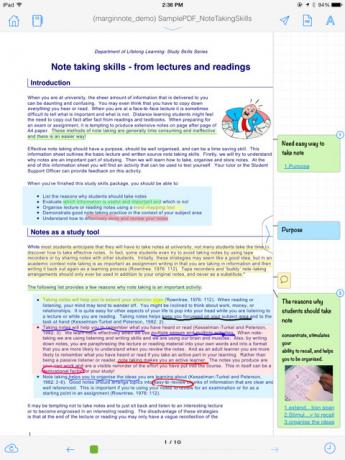
Основна настройка
PDF документи и ePub документи могат да бъдат импортирани в MarginNote от вашия Mac или компютър с помощта на iTunes споделяне на файлове, чрез Wi-Fi, Dropbox и от вградения уеб браузър на приложението. Всички документи се записват на етажерката за дома, което ги прави директно достъпни без допълнително докосване. Някои потребители обаче могат да се чудят къде отиде възможността за организиране на документи в папки.
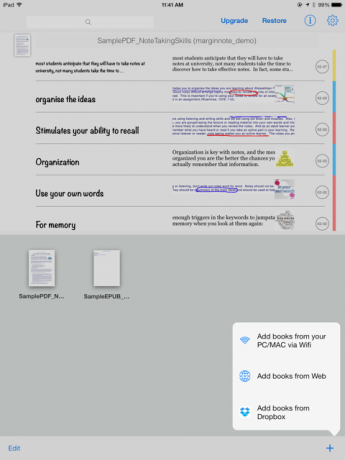
Горната половина на началната страница включва също визуализации на скорошни пояснения от документи, които могат да бъдат полезни за бързо свързване към конкретно съдържание. Има и удобен помощен документ (бутон „i“, горе вдясно) и опции за промяна на стила на потребителския интерфейс, включително шрифтове, темата на приложението (между бяла, сепия или сива) и опциите за скриване на празни бележки, бележки под линия и връзки в полето особеност.
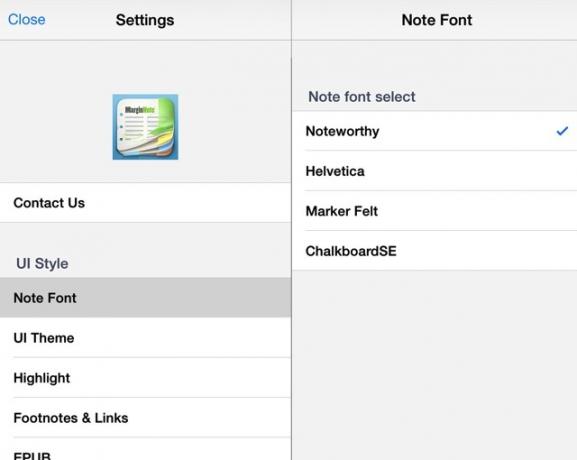
Инструменти за пояснения
За да маркирате съдържание, задръжте и плъзнете пръста си върху текста, който искате да маркирате. Това работи подобно на повечето приложения за четене на PDF и електронни книги, но намирам функцията за подчертаване за малко трудна. Ако задържите пръста си прекалено дълго, инструментът бързо се променя на подчертаването на правоъгълника. Изглежда, че работи най-добре, когато прекарате пръст върху текста и след това бързо повдигнете пръста си.
Правоъгълното осветление, което може да се регулира, осигурява достъп до друг набор инструменти, включително инструмент за писалка, текстово поле за въвеждане на бележки и гума. Тези инструменти са за правене на пояснения в правоъгълник. Избраното съдържание може да се експортира и в имейл, съобщения и Twitter.
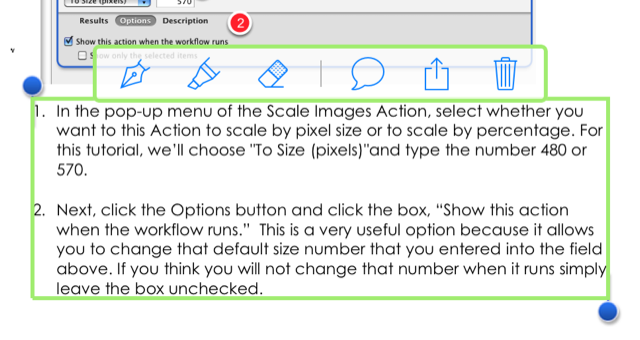
В „марж“ на документа се добавя връзка към избраното съдържание. Можете да персонализирате етикети и цветен код на вашите акценти, както и да добавяте аудио пояснения, изображения от вашия фотоапарат и текстови бележки.
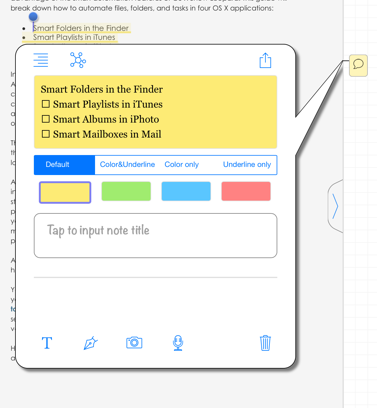
Тази функция за маржин прави MarginNote мощен инструмент за потребители, които трябва да преглеждат и изучават подчертано съдържание и пояснения. Но приложението включва още повече функции за тази цел.
Преглед и експорт
Когато докоснете бутона за преглед (горе вляво), всички ваши акценти и пояснения се появяват на отделна страница, където могат да бъдат пренаредени в йерархията, в някакъв вид „контур“. Една или повече бележки могат да бъдат отместени под бележка и можете да прекарате пръст до нея вдясно, за да я изтриете. И разбира се, всяка бележка е връзка към първоначалния източник в документа.
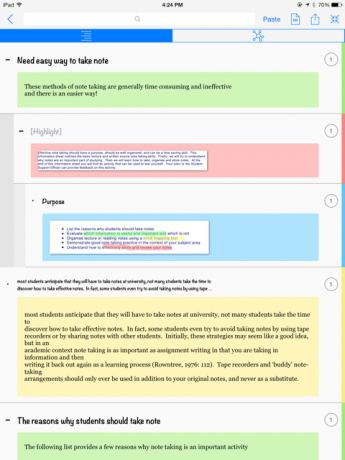
Това е полезен подход, защото ви позволява да преглеждате конкретни бележки, без да се налага да четете обратно документа. Функцията за преглед също поставя бележки в мислите, където те могат да бъдат пренаредени и преоразмерени. Тази функция само спестява много време и подслушване и предоставя още един начин за преглед на съдържанието.
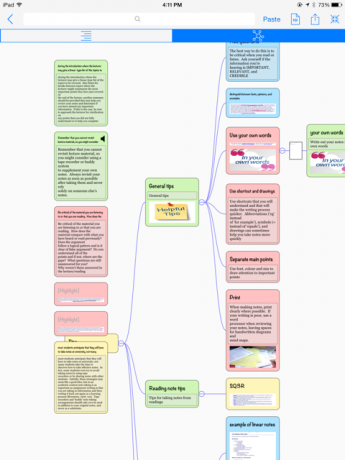
Вътре в документа можете да докоснете бутона в долния десен ъгъл и да получите изскачащ прозорец на всички бележки във всеки документ в MarginNote или само бележките за текущия документ.
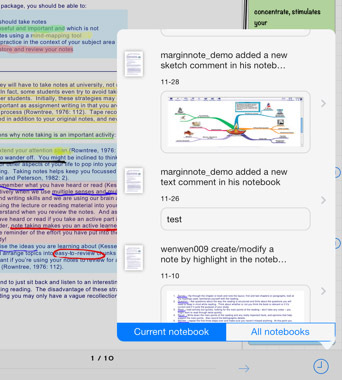
Ако изберете пълната версия на MarginNote ви позволява да експортирате своите мисли, контури и други страници на документа в PDF. Документите също могат да бъдат споделяни като .marginnotes файлове, които другите потребители на MarginNote могат да отварят и използват.
Мощен инструмент за изучаване
За студенти и изследователи MarginNote е мощен инструмент за проучване, който съдържа функции, които не се срещат в други подобни приложения.
Можете да изтеглите безплатна версия на MarginNote, която ограничава броя на акцентите, които можете да добавите, и изключва възможността да експортирате бележки в PDF. Ако намерите безплатната версия на приложението полезна, пълната версия си заслужава цената. Кажете ни какво мислите за MarginNote, какви алтернативи предпочитате и кои функции бихте искали да видите добавени.
Изтегли:MarginNote за iPad ($5.99, безплатен пробен период)
Бакари е писател и фотограф на свободна практика. Той е дългогодишен потребител на Mac, фен на джаз музиката и семеен човек.